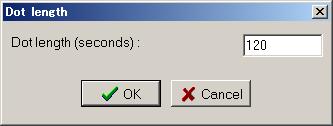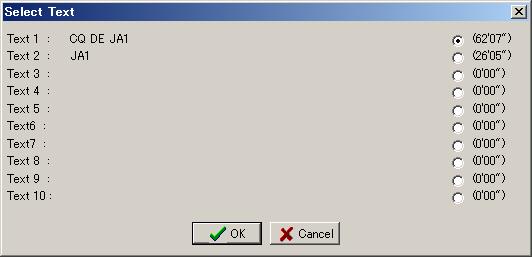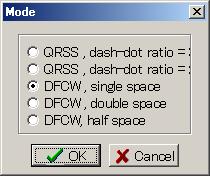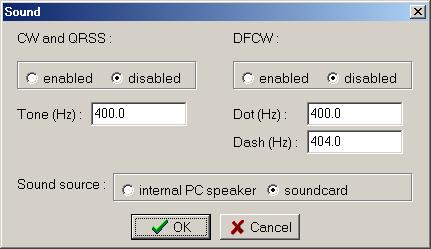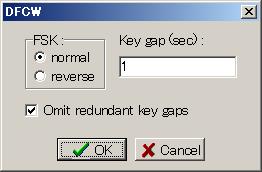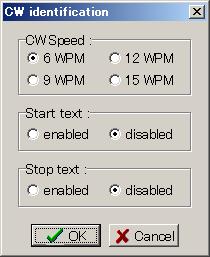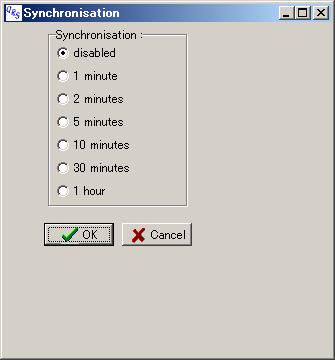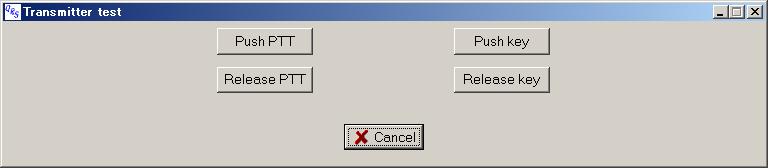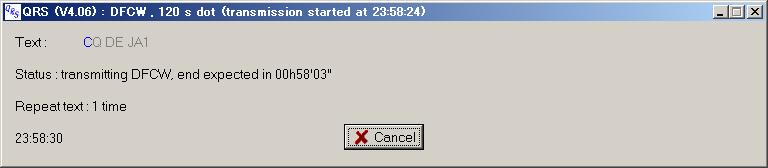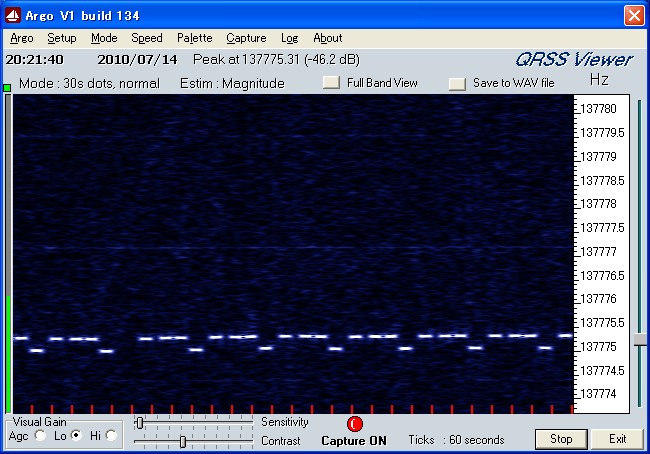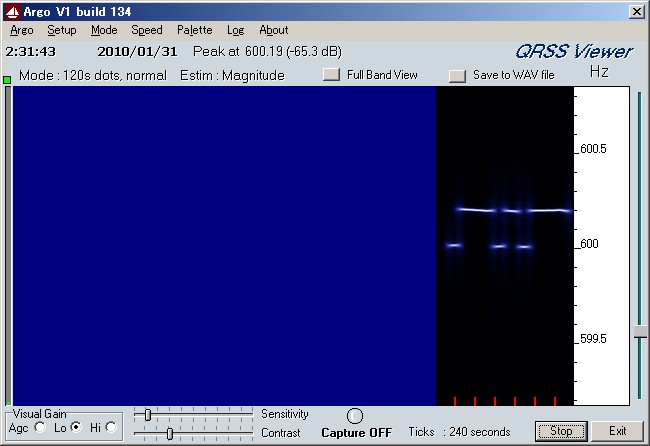DFCWへの対応
USB-SYNTH-136IFキットを使用することにより、DFCW (QRSSの一種)の
運用を行うことができます。この場合、弊社発売のCW-TX-136は、長時間
の連続送信には適しておりませんので、余裕のあるリニアアンプ
とのご使用を
お願いします。
QRSソフトのダウンロード
ON7YDによる[QRS]ソフトをダウンロードし、適当なフォルダーに解凍します。
http://www.qsl.net/on7yd/software_main.htm
QRSソフト用インターフェースの作成
シリアルポート(USBシリアルでも可能)を介してUSB-SYNTH-136IFで
DFCWを制御するには、下記のインターフェースが必要です。
*ご注意: 本インターフェースのパーツはUSB-SYNTH-136IFには付属しません。
改造は、お客様の責任において行われてください。
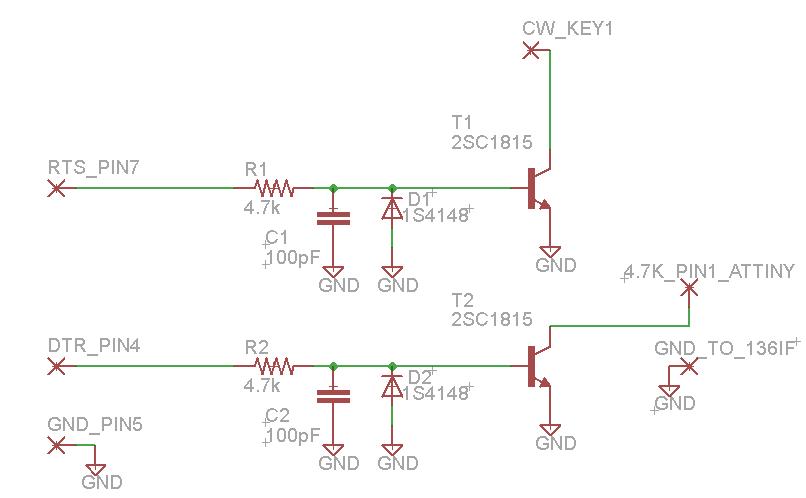
2010/3/31修正
RS232C D-SUB 9-pin コネクタ使用
DTR = 4番ピン
RTS = 7番ピン
GND = 5番ピン
USB-SYNTH-136IFの改造
上記インターフェースとUSB-SYNTH-136IFを接続するには、多少改造が必要
ですので、下記の要領で改造願います。従来のATTINY45の1番ピンに接続さ
れている4.7kΩ抵抗に追加で4.7kΩ抵抗を接続し、もう一方はDC5Vライン
に接続します。4.7kΩ抵抗同士の中点は、上記インターフェースの4.7K_PIN1_ATTINY
に接続してください。これにより、RTS-PIN7がプルアップされた場合、ATTINY45の
1番ピンがグランウンドされ、USB-SYNTH-136IFは設定されたFSKシフト周波数分だけ
高い(低い)周波数で発振します。CW_KEY1は、本体のCW_KEY_1に接続してください。
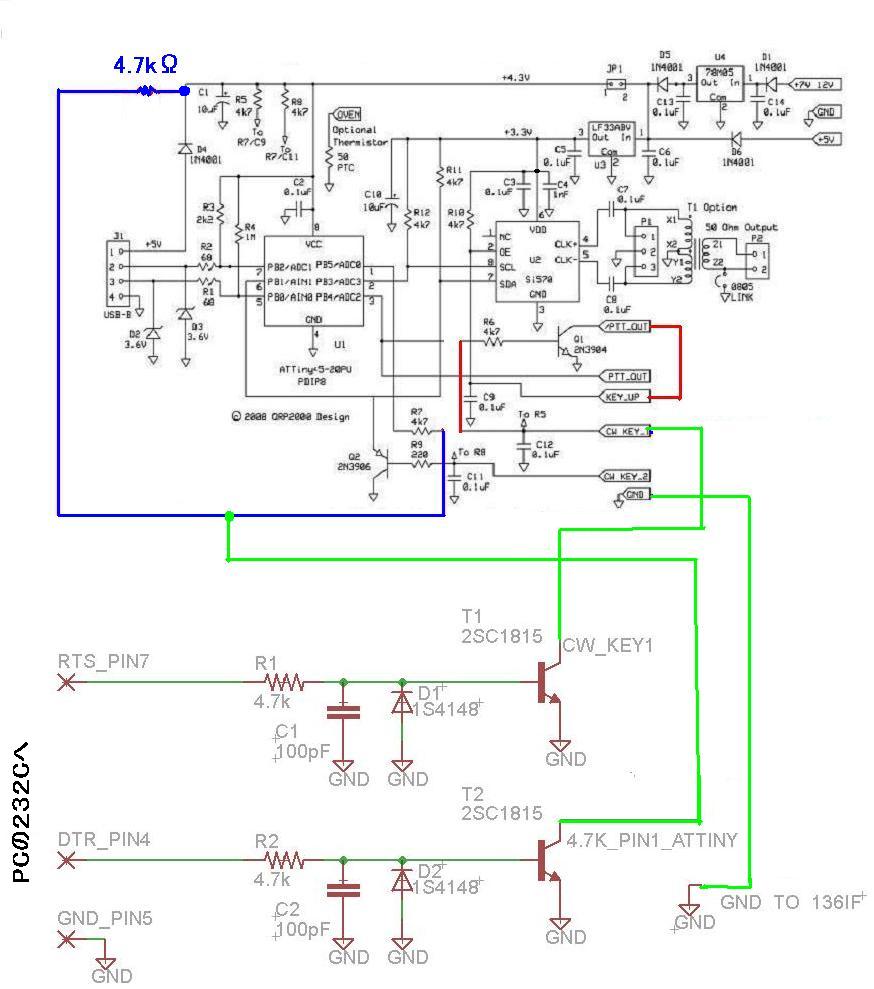
赤: DFCW改造前のUSB-SYNTH-136IFオリジナル
青: DFCW改造に伴なうUSB-SYNTH-136IFの改造箇所
緑: DFCWインターフェースと改造後のUSB-SYNTH-136IFとの接続
2010/5/19修正
USB-SYNTH-136IF制御ソフトの設定
USB-SYNTH-136IFの周波数制御ソフトを実際に送信する周波数に設定します。
次に、FSKでシフトさせる周波数をセットアップメニューで設定します。USB-SYNTH-136IF
は、実際の送信周波数を得るために発振周波数を32分割しています。
赤○の中には、シフト周波数の32倍の数値を入れてください。
例: 0.125Hzシフトさせるには、4 と入力する必要があります。
(ー(マイナス)数値も使えます)

次にセットアップメニューを閉じます。メイン画面が表示されましたら、左下にある
[Enable FSK via CW-Key]にチェックを入れてください。これで周波数制御ソフトの
設定は終わりです。

QRSソフトのソフトの設定
最初にダウンロードしたQRSソフトを実行してください。Setupメニューから
順に以下の設定を行ってください。
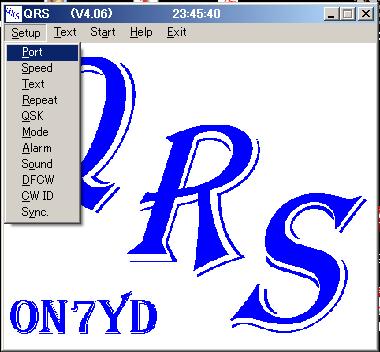
Portを選択し、使用するシリアルポートをチェックします。その他はそのままで構いません。
(RTSとDTRを反転する場合は、チェックを変えてください。)
 。
。
Speedを選択し、数値を入れてください。QRSS120の場合は、120 と入力します。
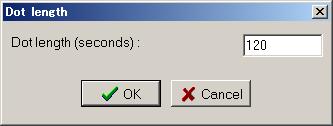
Textを選択し、送信するテキストをチェックしてください。(最初にTextメニューで設定のこと)
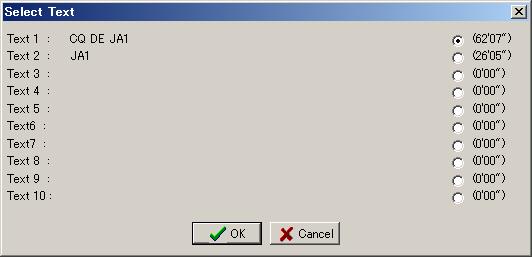
Repeatを選択し、繰り返し回数を入力します。通常はそのままで結構です。

QSKは、通常はそのままで結構です。

Modeを選択します。DFCWのお好みのモードを選択してください。
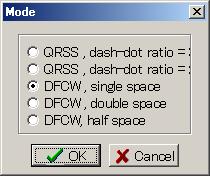
Alarmは、希望するアラーム時間(秒数)を入力します。通常はそのまま使用可能です。

Soundは、そのままにしておいてください。
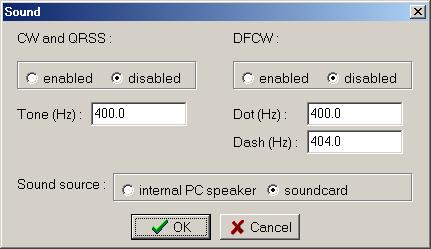
DFCWは、そのままにしておいてください。お好みで調整願います。
Key gapには、短点同士、長点同士の符号の間隔を入れます。
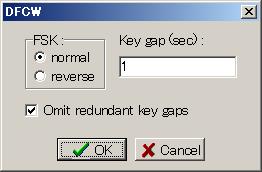
CW IDを使用する場合は設定してください。
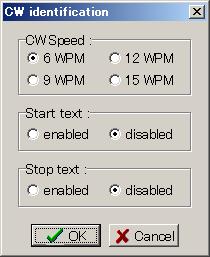
Syncは、毎00分からの送信を希望する場合に設定してください。
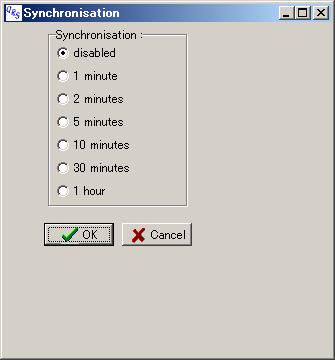
Textメニューでは、送信する文字をあらかじめ入力しておきます。

Text 1を選択して、送信する文字を入力してください。

以後、必要に応じてText 2,3,4......と入力します。
Start IDと Stop IDは、必要に応じて設定してください。
Startメニューでは、最初にTestで、テストを行ってください。

Push PTTボタンをクリックすると、通常のUSBシンセサイザー周波数制御
ソフトで設定した周波数で発振します。Push keyボタンをクリックすると
FSKシフトで設定した周波数分だけ離れた周波数で発振します。
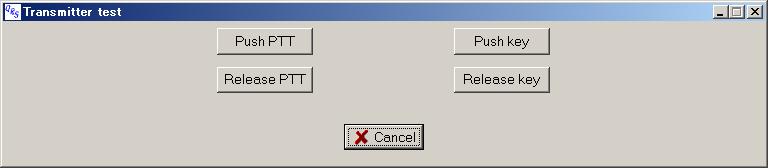
ここまでで動作が確認されましたら、いよいよ運用です。
Startメニューの Nowボタンをクリックすると、DFCWの送信が開始されます。
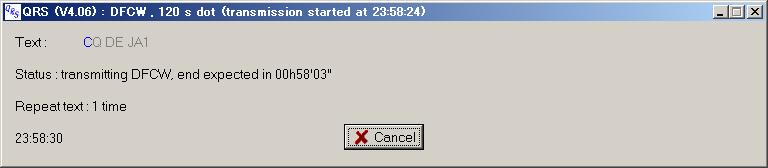
QRSS3とQRSS120の例です
Argoにより、実際に 136kHzでキャプチャーした送信結果です。
(受信機は弊社 ISDR-136-BLTを使用しました。)
いずれも10−20分ウォームアップ後にTX開始しています。
QRSS30のキャプチャ例: FSK Shift = 2.5Hz
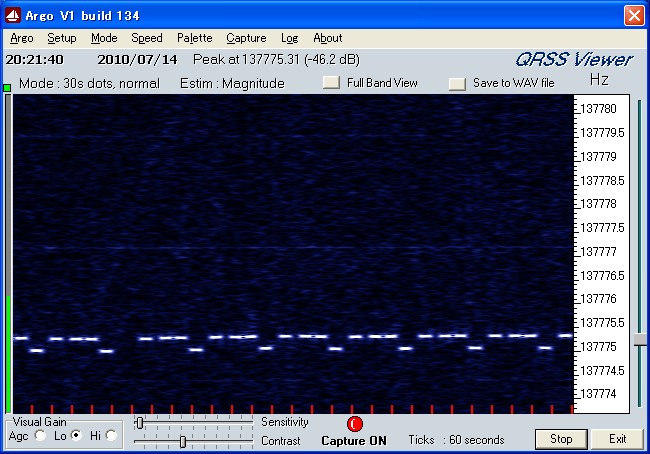
QRSS120のキャプチャ例:
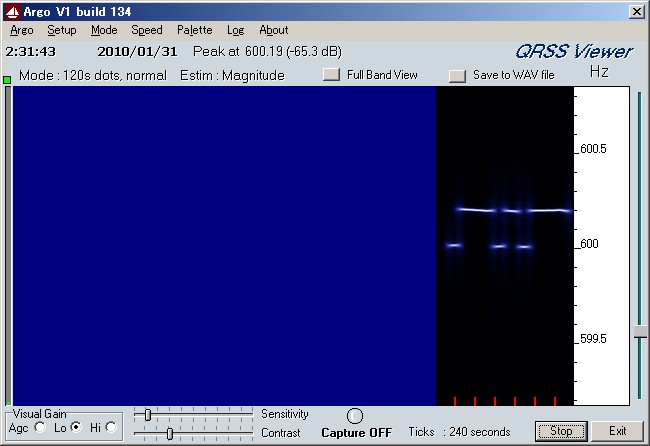
若干のQRHがあるようですが、実用上問題なさそうです。
FSK Shift = 0.1875Hz
USB-SYNTH-136IFのSi570の温度を安定化させるとによりQRHを減らすことが
可能です。

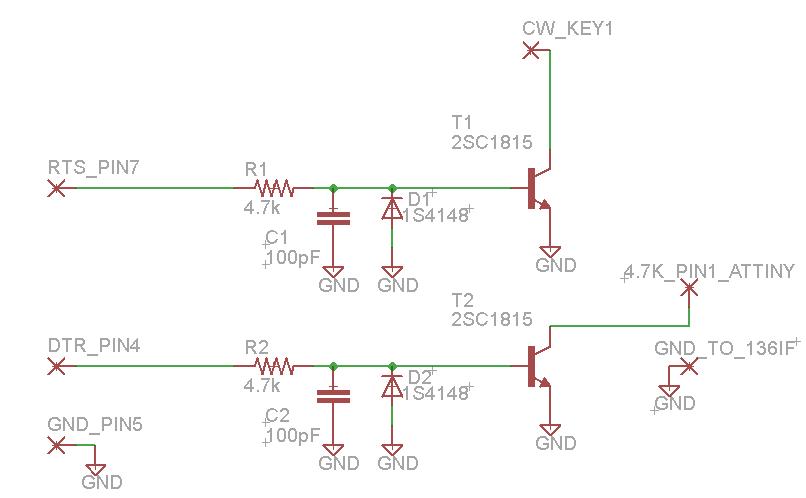
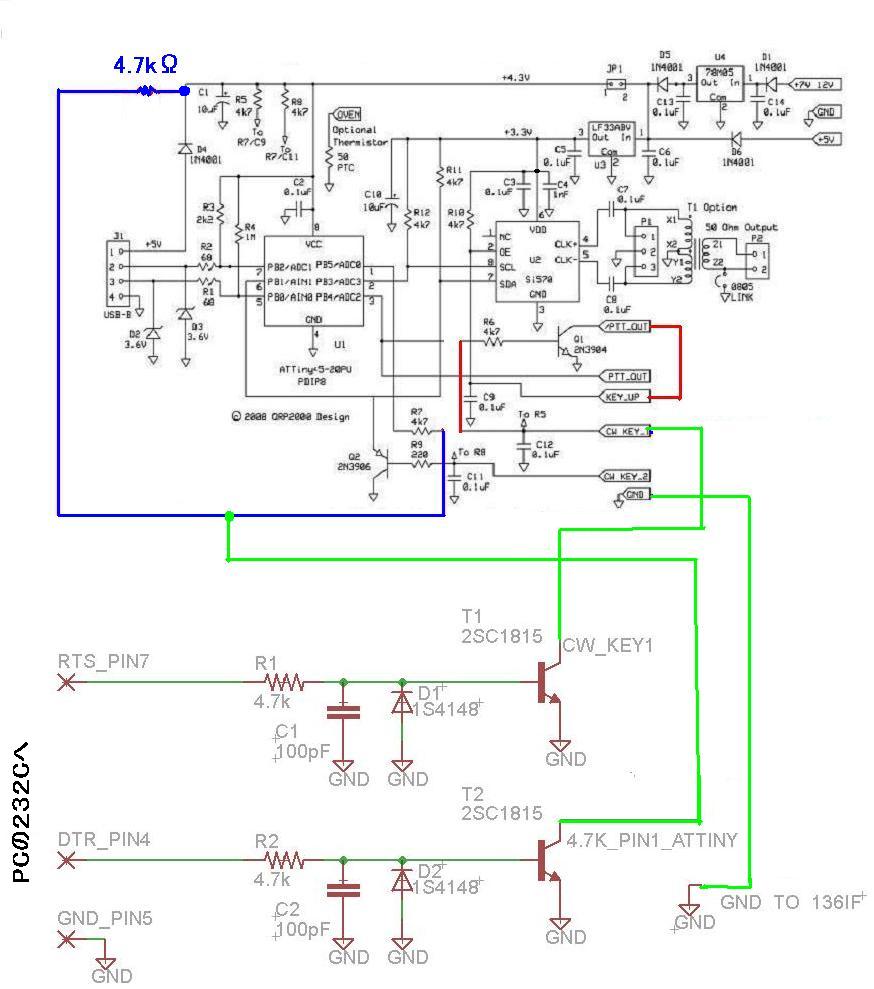


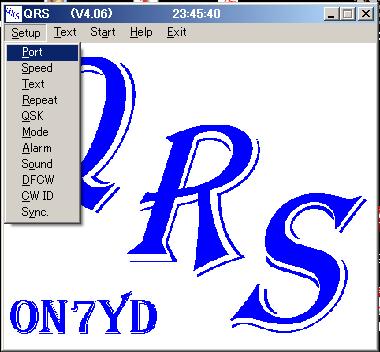
 。
。